Gearsの「フレックス接続モード」で不安定回線でも快適Gmail
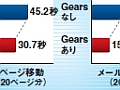 Gmail+Gearsに搭載されている「フレックス接続モード」は、GearsによってHDDへ取り込まれたデータはHDDから、未取得データはサーバから読み込むモードだ。実際の動作と仕組みを紹介しよう。
Gmail+Gearsに搭載されている「フレックス接続モード」は、GearsによってHDDへ取り込まれたデータはHDDから、未取得データはサーバから読み込むモードだ。実際の動作と仕組みを紹介しよう。
フレックス接続は、不安定な電波状況で接続を行うノートPCユーザー、常時接続のデスクトップPCユーザーの双方にとってメリットがある。まず、電波状況が不安定な場合でも、接続状況を気にせずメールを開ける。HDD内にダウンロードされたメールデータが利用される仕組みだ。しかも、接続切断中のメール送信作業だって可能だ。一時的に送信トレイにメールが保存され、接続が回復した時点で実際の送信処理が行われるのだ。
ローカル型メールソフトと違い、接続回復時の送信が完全自動で行われるのがポイントだ。常時接続の場合でも、取り込み済みメールはローカル型メールソフトと同様にHDDから開き、新着メールは一般的なブラウザメールと同様にサーバから開けるので快適。従来のブラウザメールとは一線を画す、OEなどのローカル型メールソフトとほぼ同等の高速動作だぞ。
■接続が不安定な時には最大限の利点アリ
| Gmail | ||
| 運営:Google | ||
| Gears | ||
| 作者:Google | ||
○:操作を実行可能
●:利用可能だが遅い
△:利用可能だが一部制限あり
×:利用不能/エラーが出る
電波感度の悪い環境や、電車での移動中などでは、Gmail+Gearsは最大のメリットを発揮する。通常のブラウザメールやローカル型メールソフトでは、接続状況を気にしながらメールを開いたり、メール送信を行ったりしなければならないからだ。例えばローカル型メールソフトでは、通信切断中にメール送信操作を行ってもエラーが表示され、通信回復後に再度操作を行う必要があるが、Gmail+Gearsなら、送信操作時に「現在通信が切断されているか」ということを考える必要がない。
■フレックス接続モードの仕組み
フレックス接続への切り替えを行っておけば、オフライン中でも、受信トレイなどに保存されている受信済みメールを開くことができる
オフライン中に新規メール作成や返信から、メール送信処理を行ってもよい
オフライン中は、送信したメールは「送信トレイ」の中に残っている。オンラインになった段階で実際の送信処理が行われる
オフライン中のメール検索も可能。OEなどのローカルメールソフトとは桁違いな、超高速なメール検索をオフライン中でも行える。ただオフライン中では検索結果が少ない
■Gmailスピードテスト
GearsによってメールデータをHDDへ取り込んでおくことにより、毎回Gmailサーバへの問い合わせを行う必要なく、高速でページを移動したり、メールを開いたりすることができる。ウェブアプリの宿命といえる、「操作時に毎回サーバへ問い合わせを行うせいで動作が重い」という問題を、Gearsが解決してくれるのだ。
このため、受信トレイでページ移動を行ったり、既読メールを開き直したりする処理が、ローカルメールソフト上での操作とほぼ同じ速度になる。Gearsを無効にした場合と有効にした場合での速度を計測してみた。
IE7で計測を行った。Gearsの効果で、ページ移動やメールを開く速度が30~40%ほど高速化されていることが分かる
■オマケ:重要メールを即座に探せるマルチ受信トレイが便利
Gmailに最近搭載された、もう1つの要注目機能は「マルチ受信トレイ」。Gmailトップページである受信トレイページに、自分で設定した条件を満たすメールを表示させる領域を追加する機能だ。
例えば、「仕事」ラベルが付加されたメールや、下書き保存されているメールを、時系列と無関係に無条件で受信トレイ上に表示させることができる。大事なメールや、未送信のまま下書き保存されているメールに対して、受信トレイを開いた段階で即座にアクセスすることが可能になるのだ。詳しくは、「Googleラボで公開されているGmailの「マルチ受信トレイ」を体験」を参照。
再度言語を英語に切り替え、「Labs」で「Multiple Inboxes」を「Enable」に。設定保存後に言語を日本語に戻す
設定の「マルチ受信トレイ」で設定を行う。「label: ラベル名」で特定ラベルが付加されたメール、「is: drafts」で下書き、「is:starred」でスター付きだ。位置は「受信トレイの上」
受信トレイ上でのメール一覧性が上がる
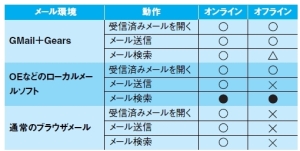
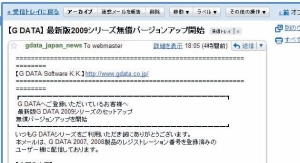
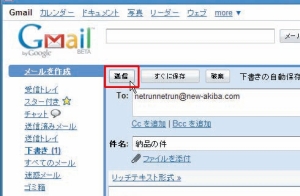
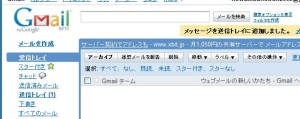
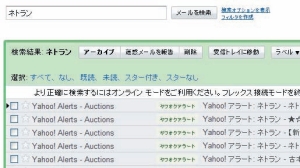
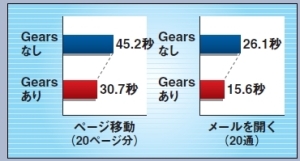
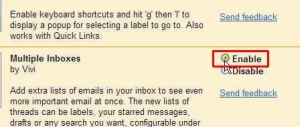
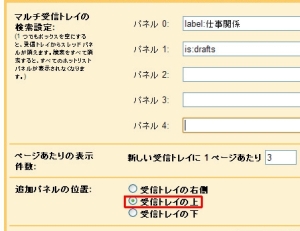
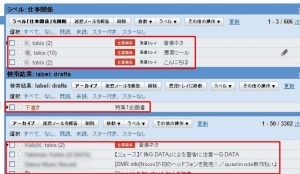
 全世界1,000万以上ダウンロード超え!水分補給サポートアプリ最新作『Plant Nanny 2 - 植物ナニー2』が11/1より日本先行配信開始中
全世界1,000万以上ダウンロード超え!水分補給サポートアプリ最新作『Plant Nanny 2 - 植物ナニー2』が11/1より日本先行配信開始中 たこ焼きの洞窟にかき氷の山!散歩を習慣化する惑星探索ゲーム『Walkr』がアップデート配信&6/28までアイテムセール開始!
たこ焼きの洞窟にかき氷の山!散歩を習慣化する惑星探索ゲーム『Walkr』がアップデート配信&6/28までアイテムセール開始! 【まとめ】仮想通貨ビットコインで国内・海外問わず自由に決済や買い物ができる販売サイトを立ち上げる
【まとめ】仮想通貨ビットコインで国内・海外問わず自由に決済や買い物ができる販売サイトを立ち上げる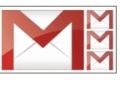 Googleラボで公開されているGmailの「マルチ受信トレイ」を体験
Googleラボで公開されているGmailの「マルチ受信トレイ」を体験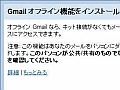 ウェブメールの常識を覆す「Gmail+Gears」はこんなに便利!
ウェブメールの常識を覆す「Gmail+Gears」はこんなに便利!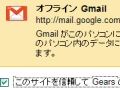 4月期 第1位:Gmailをもっと便利にするGmail Labsが金賞ゲット
4月期 第1位:Gmailをもっと便利にするGmail Labsが金賞ゲット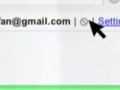 GMailがGearsに対応してオフラインで利用可能に
GMailがGearsに対応してオフラインで利用可能に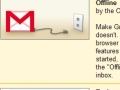 GMail+Gearsの目玉機能「Flaky Connection Mode」は便利
GMail+Gearsの目玉機能「Flaky Connection Mode」は便利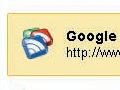 Chrome+GearsでオフラインでもGoogle生活
Chrome+GearsでオフラインでもGoogle生活
